时间:2023-09-27 15:31:57 作者:娜娜 来源:系统之家 1. 扫描二维码随时看资讯 2. 请使用手机浏览器访问: https://m.xitongzhijia.net/xtjc/20150213/38380.html 手机查看 评论 反馈
很多小伙伴之所以喜欢使用Win10系统,就是因为Win10系统中有许多实用的功能,就例如自身带有虚拟机,但是该功能默认没有开启,那你知道怎么打开系统自带的虚拟机吗?下面就来看看小编分享的开启Windows内置虚拟机的方法吧。
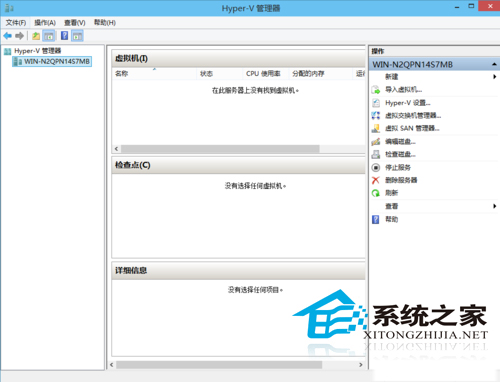
1. 首先要找到控制面板,我们点开windows键,然后选择在所有应用中找到“Windows 系统”,打开之后,我们找到“控制面板”,打开。

2. 打开控制面板之后,我们选择程序,如图示。

3. 然后再程序中,找到“启动或关闭windows功能”。点击打开。
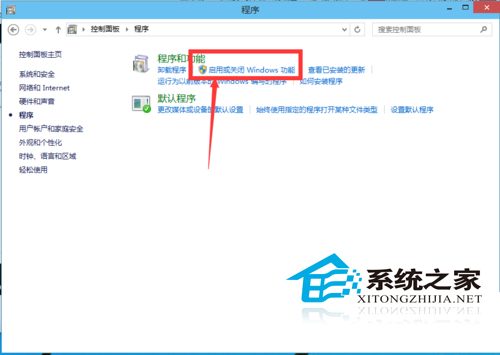
4. 在windows功能下面我们找到Hyper-V,勾选上。点击“确定”。

5. 等待一段时间后,安装完成,我们点击重启电脑。这里一定要重启电脑。

6. 重启电脑之后,我们可以在所有应用中看到有一个“Hyper-V 管理工具”,我们打开,点击Hyper-V管理器。就可以看到,我们的虚拟机已经能够用了。接下来就要靠你自己新建自己的虚拟机了。

以上就是系统之家小编为你带来的关于“Win10如何启用内置虚拟机?”的全部内容了,希望可以解决你的问题,感谢您的阅读,更多精彩内容请关注系统之家官网。
发表评论
共0条
评论就这些咯,让大家也知道你的独特见解
立即评论以上留言仅代表用户个人观点,不代表系统之家立场